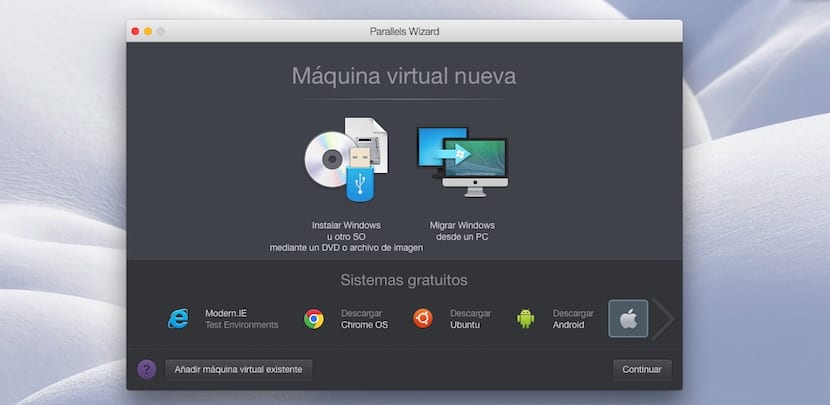
Parallels는 컴퓨터를 재시동하지 않고 OS X가 설치된 Mac에서 Windows 응용 프로그램 실행. 이 응용 프로그램은 Windows에서 OS X로 도약했지만 여전히 특정 응용 프로그램에 의존하는 스위처 사용자에게 이상적입니다. 그러나 모든 Windows 응용 프로그램을 OS X에서 사용할 수있는 것은 아닙니다. 명확한 예를 들어, 특정 요구 사항으로 인해 OS X와 호환되지 않는 데이터베이스를 만들고 관리하는 데 탁월한 응용 프로그램 인 Office Microsoft Access 응용 프로그램에 대해 이야기 할 수 있습니다.
Microsoft Access를 사용하려면 Boot Camp를 사용하여 Mac에 Windows를 설치하거나이 응용 프로그램을 사용해야합니다.이 응용 프로그램을 사용하면 다시 시작하지 않고도 Mac에서 Windows 응용 프로그램을 실행할 수 있습니다. 그러나 Parallels는 모든 Windows 응용 프로그램을 실행할 수 있지만 Linux, Chrome OS 또는 Android 애플리케이션을 실행할 수 있습니다..
다른 운영 체제와 만 호환되는 모든 유형의 파일을 실행하려면 먼저 Windows, 7, 8 또는 10, Ubuntu, Android (테스트 단계) 및 Google Chrome OS의 해당 버전 사본을 설치해야합니다. . 응용 프로그램에서 직접 최신 버전의 Android, Ubuntu 및 Chrome OS를 다운로드 할 수 있습니다.. 논리적으로 설치하려면 라이센스가 필요하기 때문에 Windows 버전을 다운로드 할 수있는 가능성을 제공하지 않습니다. 이 응용 프로그램은 ISO 이미지 또는 해당 DVD에서 Windows를 설치할 수있는 가능성을 제공합니다.
설치가 완료되면 수행중인 작업을 종료하지 않고도 언제든지 필요한 응용 프로그램을 실행하고 설치할 수 있습니다. 또 뭔데 Mac에 저장 한 파일에 액세스 할 수 있습니다. 마치 단위 인 것처럼 형식이 호환되는 한 엽니 다. Parallels Desktop은 두 가지 버전으로 제공됩니다.
- 79,99 유로의 가격으로 가정 및 교육용 Standard Edition.
- 개발자, 디자이너, 리뷰어 및 전문 사용자를위한 Pro Edition. 이 버전의 가격은 99,99 유로입니다.
다른 운영 체제를 집중적으로 사용하지 않는 한 PC를 구입하는 것이 편리 할 것입니다. Standard 버전을 사용하면 최종 요구 사항을 충족 할 수 있습니다.. 반면에 Windows의 잠재력을 최대한 활용해야하는 경우 PC를 구입하거나 Parallels의 Pro 버전을 구입합니다.
Parallels에서 다른 운영 체제 설치
Parallels를 사용하여 Mac에 Windows를 설치하는 방법

우선, 주요 요구 사항은 해당 일련 번호와 함께 설치할 Windows 버전의 이미지 또는 DVD가 있어야합니다. 그렇지 않으면 Windows 정품 인증을받을 수 없습니다.
- 먼저 I를 클릭합니다.DVD 또는 이미지 파일을 사용하여 Windows 또는 기타 OS 설치.
- 다음 창은 OS X가 설치된 Mac에 DVD, 이미지 파일 또는 USB 드라이브를 설치하는 방법을 보여줍니다. 이 경우 이미지 파일을 선택합니다. 선택한 방법에 따라 Parallels는 진행 방법을 안내합니다.
- DVD를 사용하려면 Mac에서 소개해야합니다. 디스크 이미지 인 경우 앱으로 드래그 USB 드라이브 인 경우 Mac 연결. Parallels가 설치하려는 Windows 버전을 감지하면 오른쪽 하단 모서리에있는 계속 버튼을 눌러야합니다.
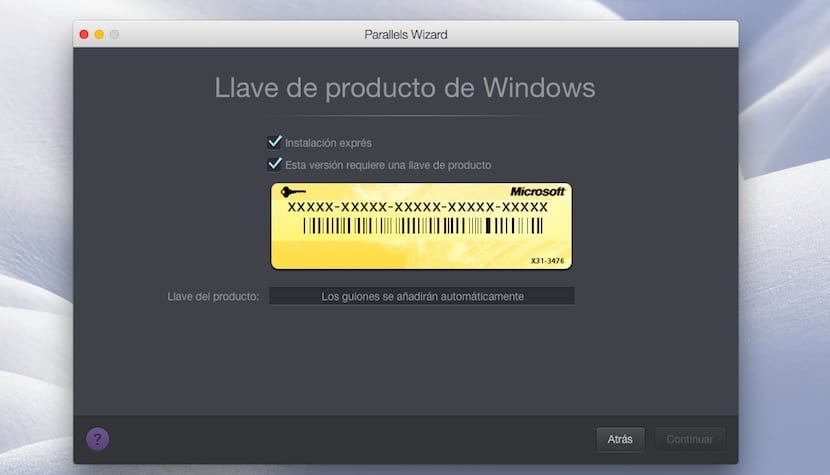
- 다음 창 Windows 버전의 일련 번호를 입력하라는 메시지가 표시됩니다. 설치를 계속합니다. 우리가 가지고 있지 않다면 상자를 다운로드 할 수 있습니다.이 버전에는 제품 키가 필요하므로 나중에 요청할 수 있습니다.

- 다음 창에서 우리에게 물어볼 것입니다 Windows에서 수행 할 주요 용도는 무엇입니까? Pararells가 우리의 기본 설정에 따라 설치를 수행하도록합니다 : 생산성, 게임 전용, 디자인 또는 소프트웨어 개발.
- 다음 창에서 우리는 이 가상 머신의 이름 설정, 기본적으로 설치할 Windows 버전의 이름과 설치할 위치가 있습니다. 계속을 클릭하면 설치 프로세스가 시작됩니다.
Parallels를 사용하여 Mac에 Android를 설치하는 방법
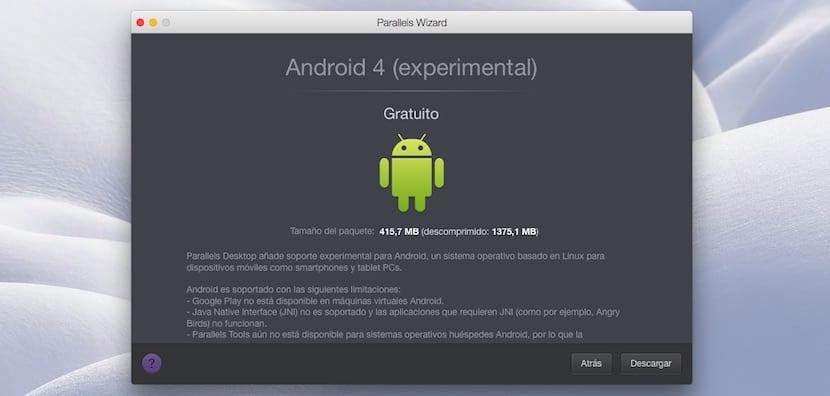
Mac에 설치하려는 Android 버전은 애플리케이션 및 애플리케이션에 표시된대로 실험 단계에있는 버전입니다. Google Play에 액세스 할 수없는 것과 같은 다양한 제한 사항을 제공합니다., OS X와이 버전의 Android간에 파일을 공유 할 때 Java Native Interface 및 제한을 지원하지 않습니다.
- 메인 화면에 들어가면 무료 시스템 Android 다운로드를 두 번 클릭합니다.
- 다음 창에서이 버전에 대한 정보를 제공합니다. 우리는 단지 머리를하고 다운로드 버튼을 누릅니다, 오른쪽 하단에 있습니다. 다운로드가 시작됩니다.
- 다운로드가 자동으로 완료되면 몇 초만에 설치가 시작됩니다..

- 일단 설치되면 Parallels는 Android 태블릿의 일반적인 인터페이스를 수평으로 제공합니다., 기본적으로 설치된 다양한 애플리케이션에 액세스 할 수 있습니다.
Parallels를 사용하여 Mac에 Chrome OS를 설치하는 방법
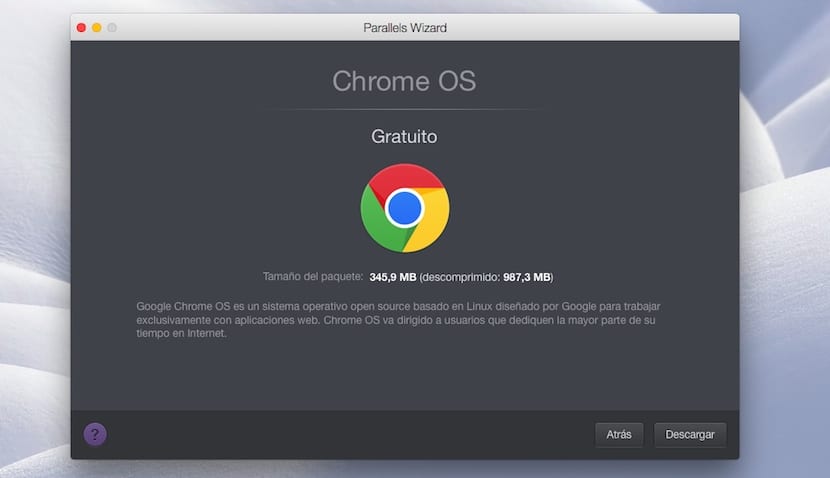
- Android 버전 설치를 진행 했으므로 메인 화면에서 화면 하단으로 이동합니다. 최대 무료 시스템.
- 이제 Chrome OS로 이동하여 두 번 클릭합니다. 다음 창에서 오른쪽 하단으로 이동하여 다운로드를 클릭하십시오. 다운로드가 자동으로 시작됩니다.
- 설치가 시작되면 Chrome OS에서 도움을 요청합니다. 우리가 사용하는 응용 프로그램, 키보드 및 네트워크의 언어 구성.
- 아래 우리 Google 계정을 요청합니다 장치를 페어링하고 동기화합니다. 마지막으로 사용자에 대한 이미지를 설정하고 수락을 클릭합니다.
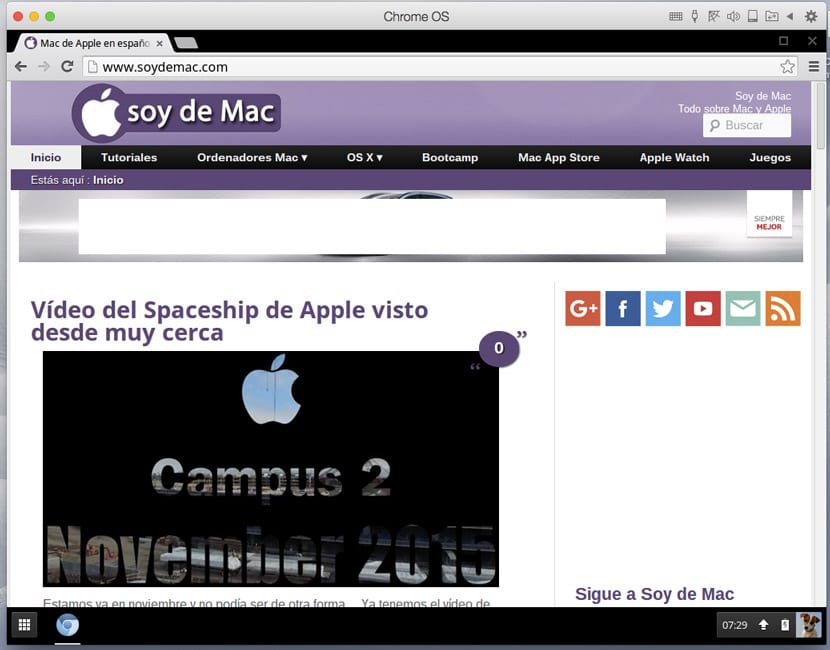
- 몇 초 후 설치가 완료되고 Mac에서 Chrome OS를 즐길 수 있습니다. Chrome 웹 스토어에 액세스하여 사용 가능한 애플리케이션을 설치할 수 있음.
Parallels를 사용하여 Mac에 Ubuntu를 설치하는 방법
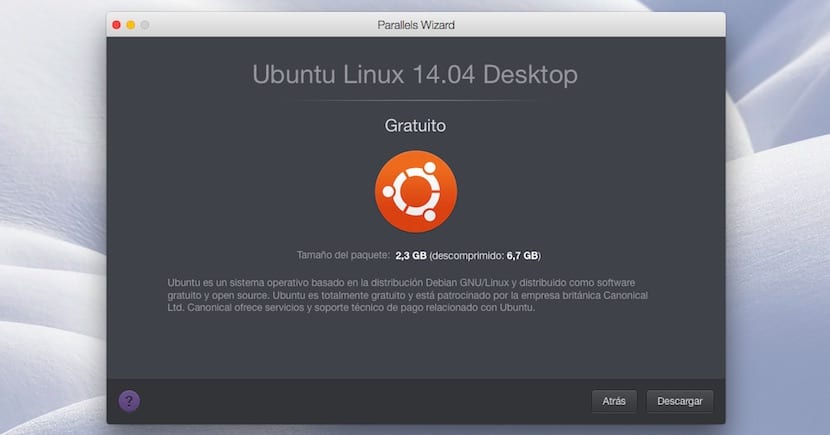
- 먼저 무료 시스템으로 이동하여 Ubuntu를 두 번 클릭합니다. 2GB보다 큰 파일을 다운로드하려면이 프로세스에 시간이 조금 더 걸립니다. 프로세스가 완료되면 설치가 시작됩니다.
- 설치가 시작되면 Ubuntu는 시스템에 액세스하기위한 암호를 생성하도록 요청합니다. 이 클래스는 우리가 항상 사용해야하는 클래스입니다.
- 그런 다음 설치를 계속하기 위해 루트 암호를 요청합니다. 이전 단계에서 생성 한 비밀번호를 입력해야합니다.
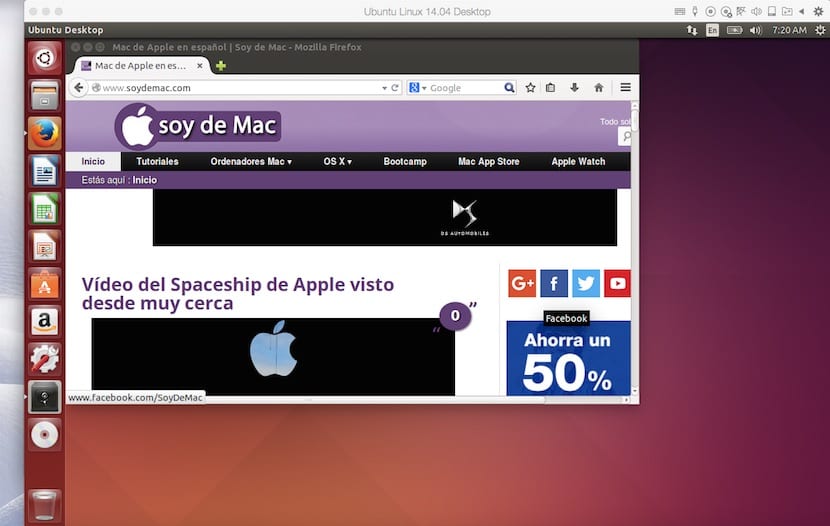
- 이때 Ubuntu 용 Parrales 도구가 설치되기 시작합니다. Parallels 도구 설치가 완료되면 시스템이 다시 시작되고 Mac에서 OS X 및 Parallels가 설치된 Ubuntu를 직접 사용할 수 있습니다.
다른 운영 체제를 실행하는 방법
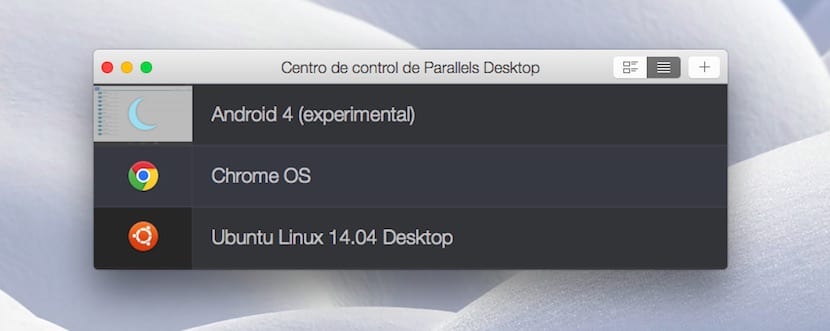
우선 그들을 실행할 수 있도록 이전에 우리는 그들을 설치해야했습니다 이 기사에 반영된 표시에 따라. 이러한 운영 체제를 실행할 때마다 설치되면 Paralles 아이콘을 클릭하면 실행할 OS를 선택할 수있는 상단 이미지가 표시됩니다.
Parallels for Linux 버전이없는 이유는 무엇입니까?
옵션이 있지만 데스크톱과의 통합 수준이 있습니다. 마치 OS에서 실행되는 것처럼 Windows 응용 프로그램을 실행할 수 있다는 것은 통합 된 것처럼 보이고 통합 된 것처럼 느껴집니다.
이것이 우분투에 존재한다면 나는 이미 리눅스와 윈도우 가상 머신이있는 내 컴퓨터를 가지고있을 것이고 지금과 같은 다른 방법은 없을 것입니다.
부디! 내가 가지고있는 것 외에 다른 운영 체제를 추가 할 수있는 방법을 알려 주시면 (나는 10 32 비트를 이겼지 만 64 비트도 필요합니다) 튜토리얼이 없기 때문에 나는 두렵습니다. 나는 새로운 것을 입력하고 승리를 지울 것입니다. 10 32 비트, 이미 있습니다! 도와주세요!